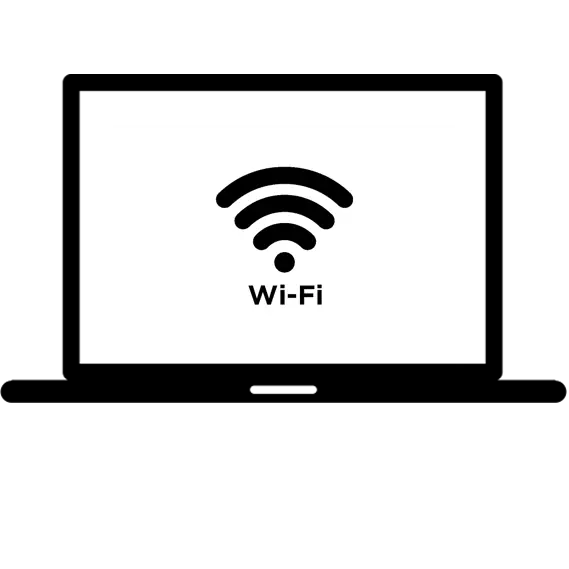
La technologie Wi-Fi vous permet de transférer des données numériques sur de courtes distances entre les périphériques sans câbles dus aux canaux radio. Même votre ordinateur portable peut se transformer en un point d'accès sans fil à l'aide de manipulations non difficiles. De plus, des outils réguliers intégrés de Windows pour la mise en œuvre de cette tâche. En fait, après le développement des hommes décrit ci-dessous, vous pouvez transformer votre ordinateur portable en routeur Wi-FI. Il s'agit d'une fonctionnalité très utile, surtout si Internet est nécessaire immédiatement sur plusieurs périphériques.
Comment distribuer une connexion Wi-Fi sur un ordinateur portable
Dans l'article actuel, les méthodes de distribution Wi-Fi seront examinées par un autre périphérique à partir d'un ordinateur portable en tant que méthodes standard et à l'aide du logiciel téléchargé.Méthode 2: point chaud
Sous Windows, la dixième version a été mise en place d'une nouvelle solution standard de distribuer Wai-Fi à partir d'un ordinateur portable appelé "Mobile Hot Spot". Cette méthode ne nécessite pas de télécharger des applications supplémentaires et une configuration à long terme.
- Recherchez "Paramètres" dans le menu Démarrer.
- Cliquez sur la section "Réseau et Internet".
- Dans le menu de gauche, allez à l'onglet "Mobile Hot Spot". Vous pouvez avoir cette partition ne sera pas disponible, puis utilisez l'autre sens.
- Entrez le nom et le mot de code pour votre point d'accès en cliquant sur «Modifier». Assurez-vous que le «réseau sans fil» est sélectionné et transférez le curseur supérieur vers l'état actif.
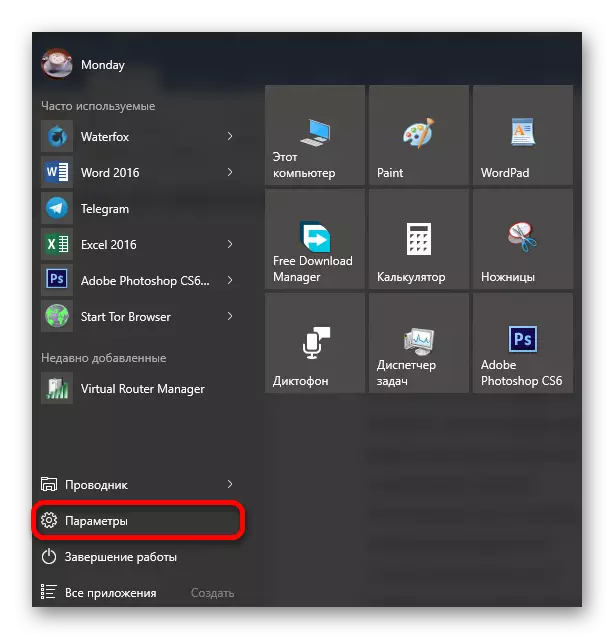
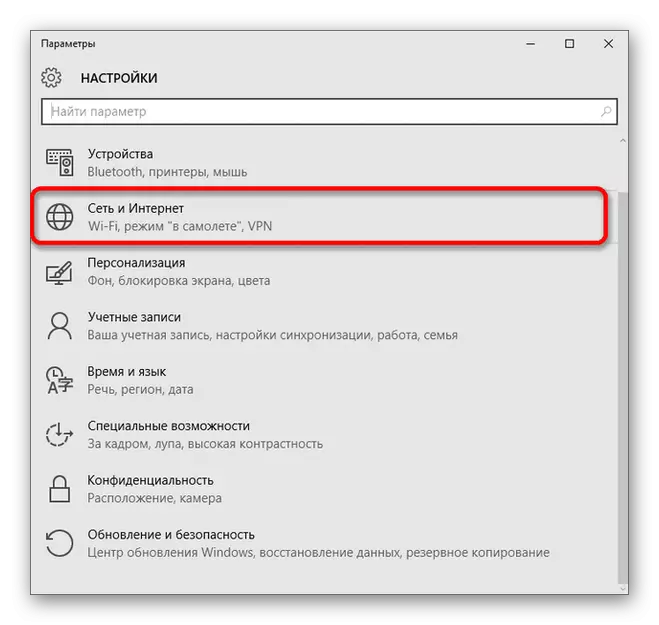
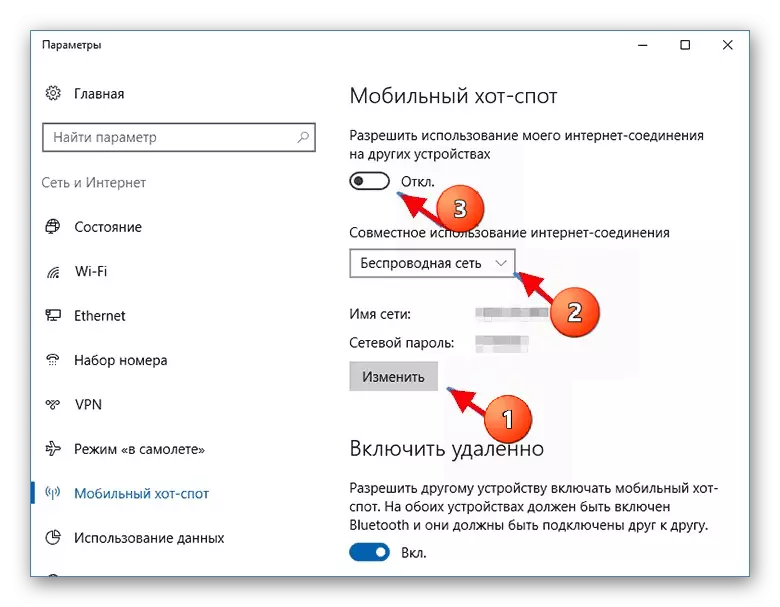
En savoir plus: Nous distribuons une connexion Wi-Fi à partir d'un ordinateur portable sur Windows 10
Méthode 3: MyPublicwifi
Cette application est totalement gratuite et parfaite avec la tâche, en outre, vous permet de contrôler tous les utilisateurs de votre réseau. L'un des minus est le manque de russe.
- Exécutez le programme MyPublicwifi pour le compte de l'administrateur.
- Dans la fenêtre qui apparaît, remplissez 2 champs obligatoires. Dans la colonne "Nom Network", entrez le nom du point d'accès, dans la touche réseau, une expression de code qui doit être composée d'au moins 8 caractères.
- Ce qui suit est la forme d'un formulaire de sélection de type de connexion. Assurez-vous que la «connexion réseau sans fil» est active.
- À ce stade, le préréglage est terminé. En appuyant sur le bouton "Configurer et démarrer hotspot", la distribution du Wi-Fi à d'autres périphériques commencera.
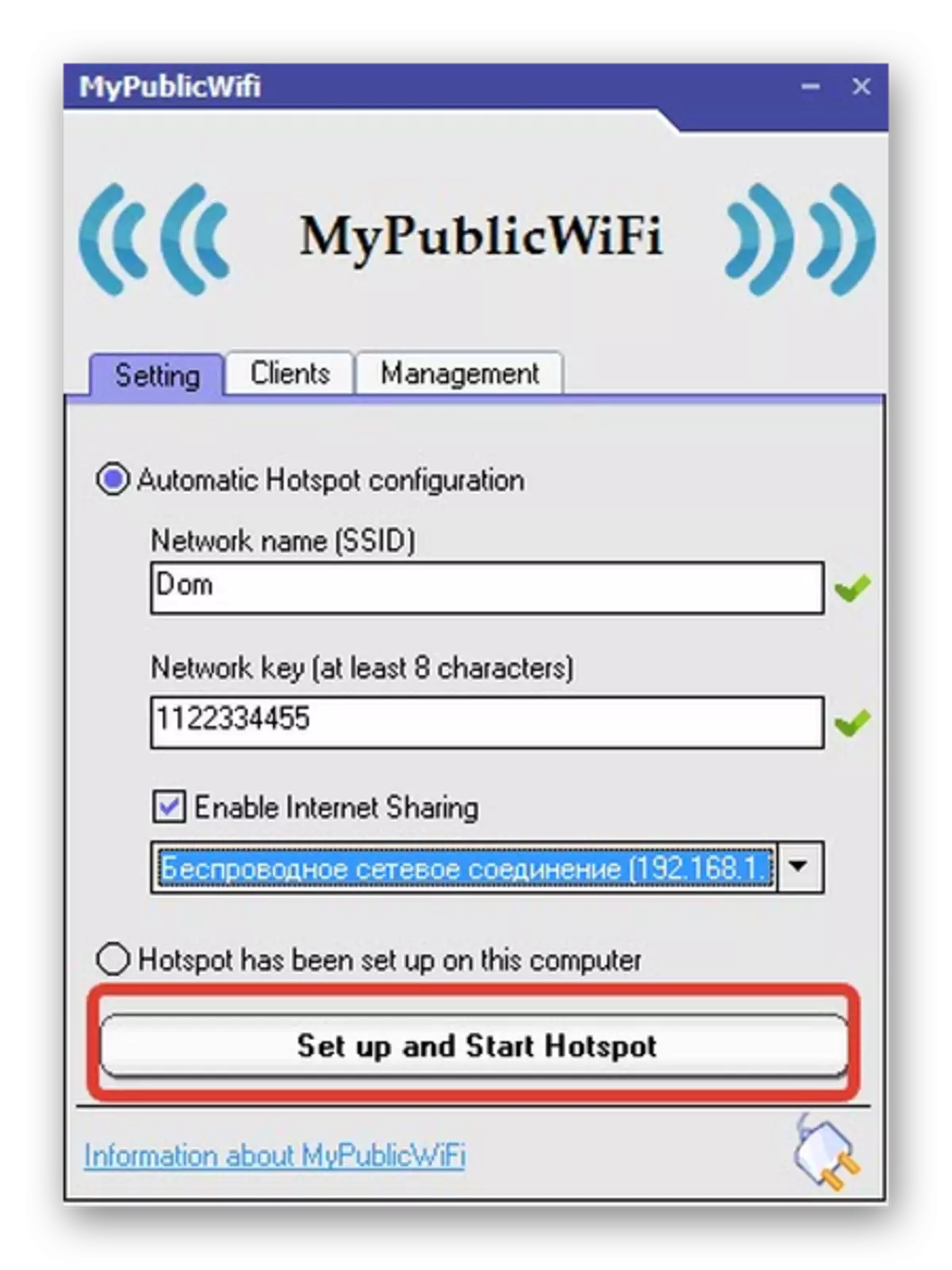
La section "Clients" vous permettra de contrôler la connexion d'appareils tiers, ainsi que de voir des informations détaillées sur eux.
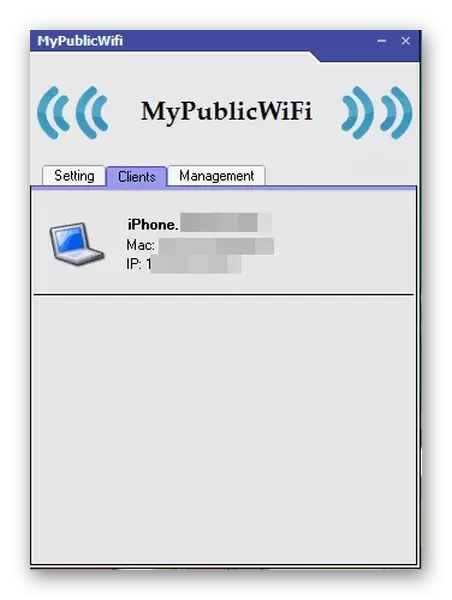
Si la distribution Wi-Fi cessera d'être nécessaire, utilisez le bouton "Stop Hotspot" dans la section principale "Réglage".
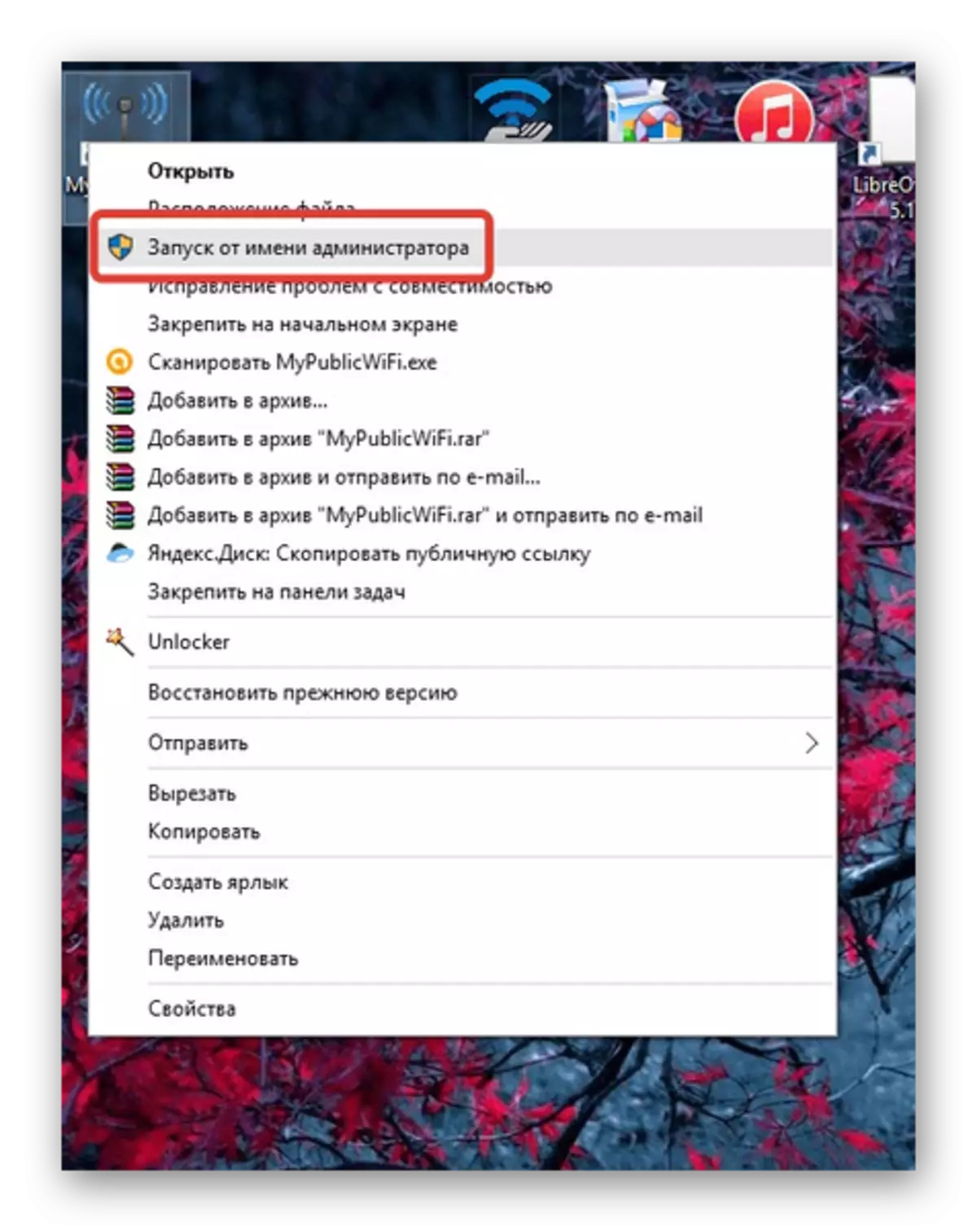

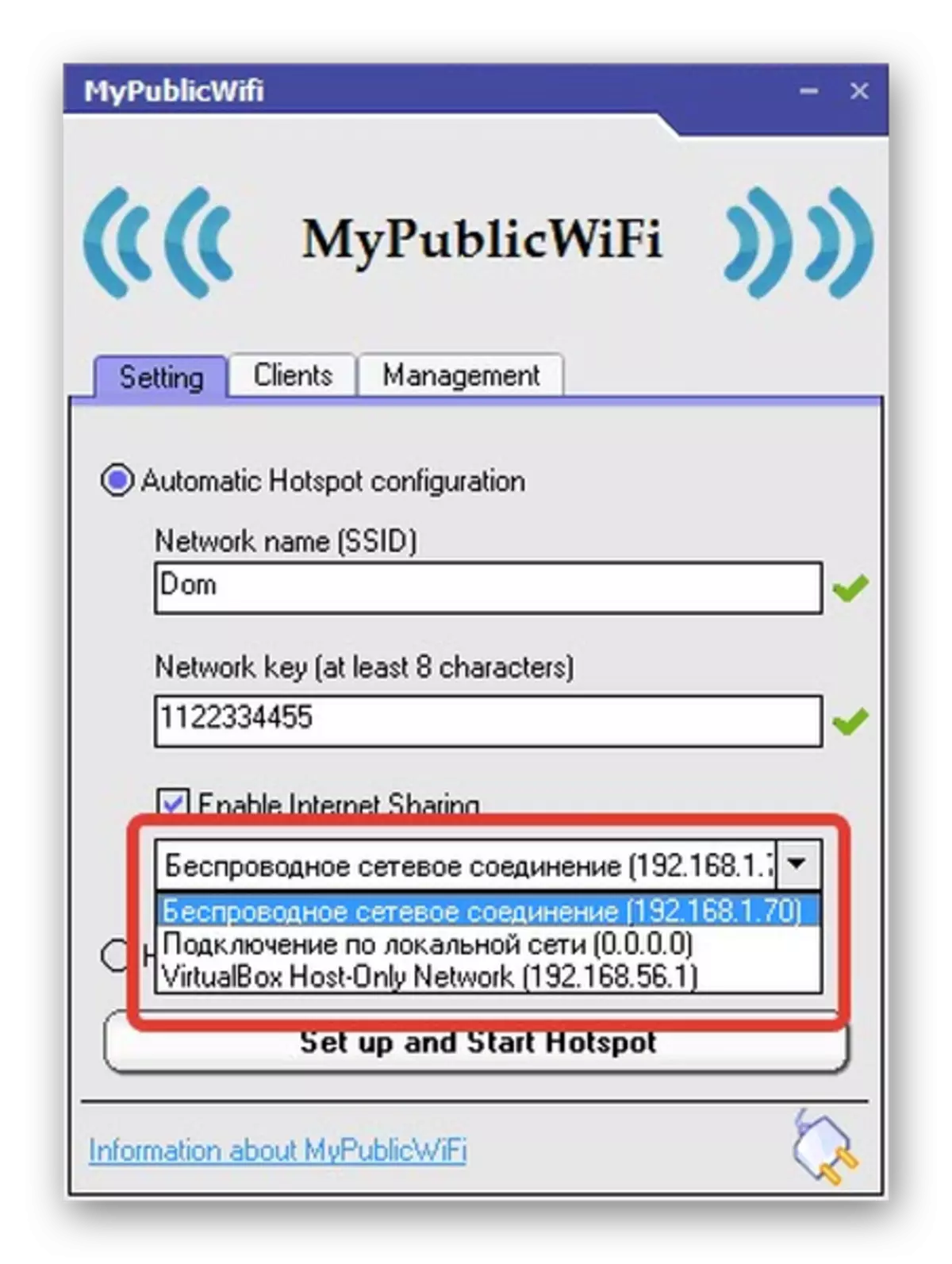
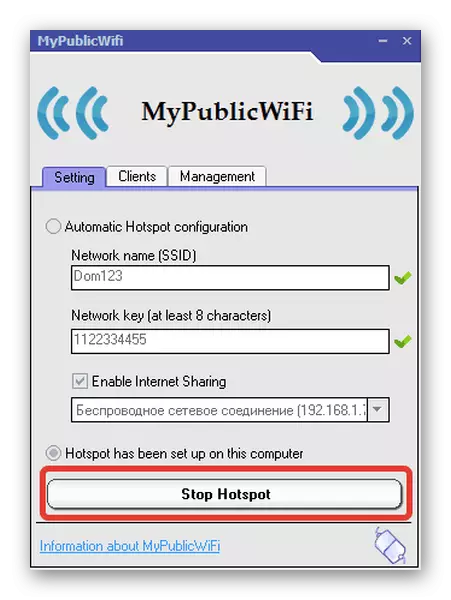
En savoir plus: Programmes de distribution Wi-Fi à partir d'un ordinateur portable
Conclusion
Vous avez donc appris sur les méthodes de base de la distribution du Wi-Fi à partir d'un ordinateur portable, qui diffère de la simplicité de leurs performances. Grâce à cela, même les utilisateurs les plus inexpérimentés pourront les mettre en œuvre.
